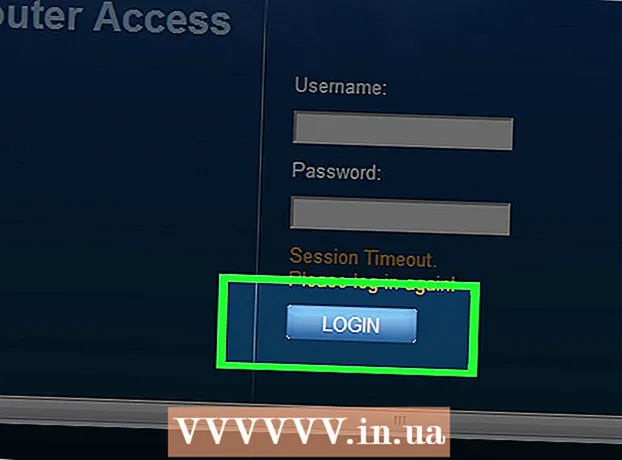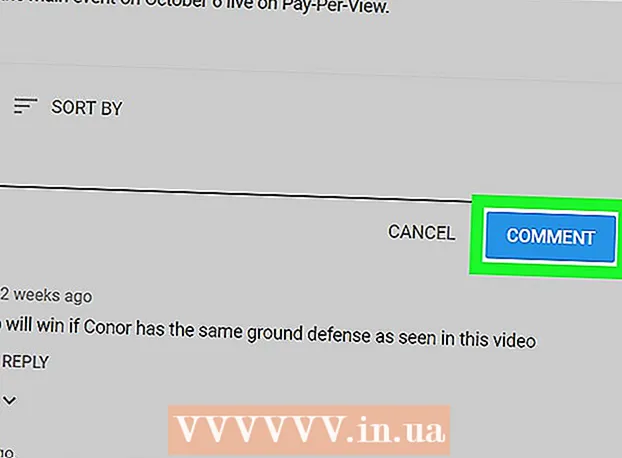Pengarang:
Helen Garcia
Tanggal Pembuatan:
20 April 2021
Tanggal Pembaruan:
1 Juli 2024

Isi
- Langkah
- Metode 1 dari 2: Hapus Akun Google
- Metode 2 dari 2: Hapus kotak masuk Gmail Anda
- Tips
- Peringatan
Artikel ini menjelaskan proses penghapusan akun Google, yang akan menghapus semua data pengguna, dan proses penghapusan akun Gmail, yang hanya menghapus kotak surat dan semua informasi yang tersimpan di dalamnya.
Langkah
Metode 1 dari 2: Hapus Akun Google
 1 Di browser web, buka halaman myaccount.google.com. Anda hanya dapat menghapus Akun Google Anda menggunakan browser web.
1 Di browser web, buka halaman myaccount.google.com. Anda hanya dapat menghapus Akun Google Anda menggunakan browser web.  2 Klik Masuk (jika Anda belum masuk). Tombol ini berada di pojok kanan atas layar. Jika Anda sudah masuk, periksa kembali apakah Anda telah melakukannya melalui akun yang ingin Anda hapus.
2 Klik Masuk (jika Anda belum masuk). Tombol ini berada di pojok kanan atas layar. Jika Anda sudah masuk, periksa kembali apakah Anda telah melakukannya melalui akun yang ingin Anda hapus. - Jika Anda masuk, gambar profil akan ditampilkan di sudut kanan atas layar. Klik untuk mengetahui akun mana yang Anda gunakan untuk masuk. Jika Anda masuk dengan akun yang berbeda, klik Keluar dari menu, lalu masuk dengan akun yang benar.
 3 Masuk dengan akun yang ingin Anda hapus. Lewati langkah ini jika Anda sudah masuk dengan akun yang sesuai.
3 Masuk dengan akun yang ingin Anda hapus. Lewati langkah ini jika Anda sudah masuk dengan akun yang sesuai.  4 Klik Nonaktifkan layanan dan hapus akun. Tombol ini terletak di bagian "Pengaturan Akun" (di sisi kanan halaman).
4 Klik Nonaktifkan layanan dan hapus akun. Tombol ini terletak di bagian "Pengaturan Akun" (di sisi kanan halaman).  5 Klik Hapus akun dan data.
5 Klik Hapus akun dan data. 6 Masukkan kembali kata sandi akun Google Anda (jika diminta). Anda mungkin diminta untuk masuk lagi.
6 Masukkan kembali kata sandi akun Google Anda (jika diminta). Anda mungkin diminta untuk masuk lagi.  7 Lihat konten yang akan dihapus. Layanan yang akan diblokir juga akan ditampilkan di layar.
7 Lihat konten yang akan dihapus. Layanan yang akan diblokir juga akan ditampilkan di layar.  8 Klik Muat Data untuk menyimpan informasi khusus. Anda akan diarahkan ke halaman Google Archiver, di mana Anda dapat mengunduh arsip dengan data.
8 Klik Muat Data untuk menyimpan informasi khusus. Anda akan diarahkan ke halaman Google Archiver, di mana Anda dapat mengunduh arsip dengan data.  9 Gulir ke bawah halaman dan centang dua kotak untuk Ya. Ini akan mengkonfirmasi keputusan Anda untuk menghapus akun Anda.
9 Gulir ke bawah halaman dan centang dua kotak untuk Ya. Ini akan mengkonfirmasi keputusan Anda untuk menghapus akun Anda.  10 Klik Hapus Akun. Akun akan ditandai untuk dihapus, yang akan segera terjadi setelah mengklik tombol "Hapus akun". Setelah menghapus akun, Anda tidak akan lagi memiliki akses ke semua layanan Google dan data yang terkait dengannya.
10 Klik Hapus Akun. Akun akan ditandai untuk dihapus, yang akan segera terjadi setelah mengklik tombol "Hapus akun". Setelah menghapus akun, Anda tidak akan lagi memiliki akses ke semua layanan Google dan data yang terkait dengannya.  11 Cobalah untuk memulihkan akun Anda yang dihapus. Jika rekaman terhapus secara tidak sengaja, atau Anda berubah pikiran dan ingin memulihkannya, lakukan dalam jangka waktu tertentu (dan singkat).
11 Cobalah untuk memulihkan akun Anda yang dihapus. Jika rekaman terhapus secara tidak sengaja, atau Anda berubah pikiran dan ingin memulihkannya, lakukan dalam jangka waktu tertentu (dan singkat). - Buka halaman accounts.google.com/signin/recovery
- Coba masuk dengan akun jarak jauh.
- Klik "Coba pulihkan akun Anda".
- Masukkan kata sandi akun yang terakhir digunakan.Jika Anda mencoba memulihkan akun sebelum menghapus data pengguna sepenuhnya, upaya tersebut kemungkinan besar akan berhasil.
Metode 2 dari 2: Hapus kotak masuk Gmail Anda
 1 Di browser web, buka halaman myaccount.google.com. Anda hanya dapat menghapus kotak surat Gmail melalui browser web.
1 Di browser web, buka halaman myaccount.google.com. Anda hanya dapat menghapus kotak surat Gmail melalui browser web.  2 Klik Masuk. Tombol ini berada di pojok kanan atas layar. Jika Anda sudah masuk, periksa kembali apakah Anda telah melakukannya melalui akun Gmail yang ingin Anda hapus.
2 Klik Masuk. Tombol ini berada di pojok kanan atas layar. Jika Anda sudah masuk, periksa kembali apakah Anda telah melakukannya melalui akun Gmail yang ingin Anda hapus. - Jika Anda masuk, gambar profil akan ditampilkan di sudut kanan atas layar. Klik di atasnya dan kemudian klik Log Out pada menu untuk masuk dengan akun yang berbeda.
 3 Masuk dengan akun Gmail yang ingin Anda hapus. Lewati langkah ini jika Anda sudah masuk dengan akun yang sesuai.
3 Masuk dengan akun Gmail yang ingin Anda hapus. Lewati langkah ini jika Anda sudah masuk dengan akun yang sesuai.  4 Klik Nonaktifkan layanan dan hapus akun.
4 Klik Nonaktifkan layanan dan hapus akun. 5 Klik Hapus Layanan.
5 Klik Hapus Layanan. 6 Masukkan kembali kata sandi Gmail Anda (jika diminta).
6 Masukkan kembali kata sandi Gmail Anda (jika diminta). 7 Di samping opsi "Gmail", klik "Hapus". Ikon untuk tombol ini terlihat seperti tempat sampah.
7 Di samping opsi "Gmail", klik "Hapus". Ikon untuk tombol ini terlihat seperti tempat sampah.  8 Masukkan alamat email alternatif yang terkait dengan akun Google Anda. Ini adalah alamat email yang digunakan untuk masuk ke layanan Google lainnya seperti Drive atau YouTube.
8 Masukkan alamat email alternatif yang terkait dengan akun Google Anda. Ini adalah alamat email yang digunakan untuk masuk ke layanan Google lainnya seperti Drive atau YouTube. - Alamat email akan diverifikasi, jadi pastikan Anda memiliki akses ke sana.
 9 Klik Kirim email verifikasi.
9 Klik Kirim email verifikasi. 10 Buka kotak surat alternatif.
10 Buka kotak surat alternatif. 11 Buka email verifikasi Anda dari Google. Ini akan muncul dalam beberapa menit.
11 Buka email verifikasi Anda dari Google. Ini akan muncul dalam beberapa menit.  12 Klik tautan di email untuk mengonfirmasi alamat baru. Setelah memverifikasi alamat baru, akun Gmail Anda akan dihapus.
12 Klik tautan di email untuk mengonfirmasi alamat baru. Setelah memverifikasi alamat baru, akun Gmail Anda akan dihapus.
Tips
- Untuk menghindari menerima spam, buat kotak surat di layanan email dan jangan sertakan alamat email Anda di situs web. Selanjutnya, buat kotak surat lain di layanan surat lain dan berlangganan layanan online menggunakan alamat email ini.
- Jika perangkat Android Anda disinkronkan dengan akun Gmail, Anda tidak akan dapat mengakses Google Play Store karena akun telah diubah. Dalam hal ini, setel ulang pengaturan Anda ke default untuk memeriksa akun baru Anda dan mengakses layanan Google.
- Buat alamat email Anda unik saat membuat akun Gmail. Misalnya, banyak spam akan datang ke alamat [email protected], karena itu adalah alamat yang singkat dan mudah dihitung.
- Saat membuat akun Gmail, jangan gunakan nama depan dan belakang Anda, misalnya [email protected]. Beberapa spammer menghasilkan alamat email dengan nama depan dan belakang acak (dan umum).
- Jika Anda tidak tahu cara menghapus akun Anda, ubah saja status Anda menjadi offline. Tulis sesuatu seperti "Akun tidak aktif" dan jangan pernah masuk lagi.
- Jika Anda menggunakan Gmail offline, Anda perlu menghapus cookie yang terkait dengan Gmail offline untuk menghapus akun Anda sepenuhnya. Di browser Google Chrome, ikuti langkah-langkah ini:
- Di bilah alamat, masukkan chrome: // pengaturan / cookie dan tekan Enter.
- Temukan entri mail.google.com.
- Arahkan kursor ke entri mail.google.com dan klik X.
- Sebelum menghapus akun Gmail Anda, buat salinan cadangan email Anda; untuk melakukan ini, gunakan alat pencadangan cloud.
Peringatan
- Harap dicatat bahwa data pengguna tidak dapat diakses beberapa minggu setelah akun dihapus. Namun, Google dapat membantu Anda memulihkan alamat yang baru dihapus jika Anda membutuhkannya.